O menu Ctrl + Alt + Del no Windows permite que vocêpara bloquear seu PC, alterne o usuário, saia do usuário atual e acesse o Gerenciador de tarefas do Windows. A combinação de teclas de atalho Ctrl + Alt + Del usada para acessar este menu tem precedência sobre todos os outros comandos do Windows. A combinação de teclas permite que você reinicie o computador, abra as opções de logout e acesse o gerenciador de tarefas. Essa é a razão pela qual é usada principalmente quando o PC trava e os controles de entrada específicos do aplicativo são desativados. Sempre que um aplicativo entra no modo de não responder, não é possível fechá-lo usando métodos regulares, como o comando Alt + F4 ou usando o mouse para clicar no botão Fechar. Nesse caso, o menu Ctrl + Alt + Del é usado para acessar o Gerenciador de tarefas, para que você possa fechar o aplicativo interrompendo seu processo. No entanto, usuários iniciantes de computador não usam e não têm muito conhecimento sobre o Gerenciador de Tarefas do Windows. Portanto, se muitas pessoas usam seu computador (por exemplo, se for um computador público), talvez você não queira desativar o acesso ao Gerenciador de Tarefas do Windows. Nesta postagem, mostraremos como desativar o Gerenciador de tarefas para todos os usuários no Windows 8. Além disso, ele inclui um guia para remover opções do menu Ctrl + Alt + Del no Windows 8 para todos os usuários.
Para começar, verifique se você fez login no Windows como administrador ou adquiriu direitos administrativos para alterar as configurações de diretiva de grupo local. Em seguida, vá para a tela inicial, digite gpedit.msc, selecione Aplicativos na barra lateral direita e clique em gpedit.msc na janela principal.

Isso abrirá o Editor de Diretiva de Grupo Local. Agora, navegue até o seguinte local e procure Ctrl + Alt + Delete Opções na lista do lado esquerdo.
Configuração do Usuário / Modelos Administrativos / Sistema
Para desativar o Gerenciador de tarefas para todos os usuários, procure Remover o Gerenciador de tarefas no lado direito, clique com o botão direito do mouse e selecione Editar no menu de contexto para alterar a configuração da política.
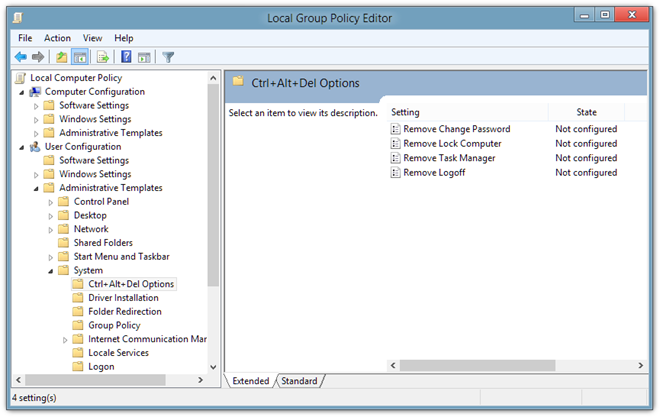
Isso abrirá uma janela separada, de onde vocêpode ajustar a configuração de diretiva padrão. Na parte superior, existem opções Não configuradas, Habilitadas e Desabilitadas. Selecionar cada configuração permitirá que você leia seu efeito na seção Ajuda. Para desativar as animações da janela para todos os usuários, basta selecionar ativado na lista e clique em OK.
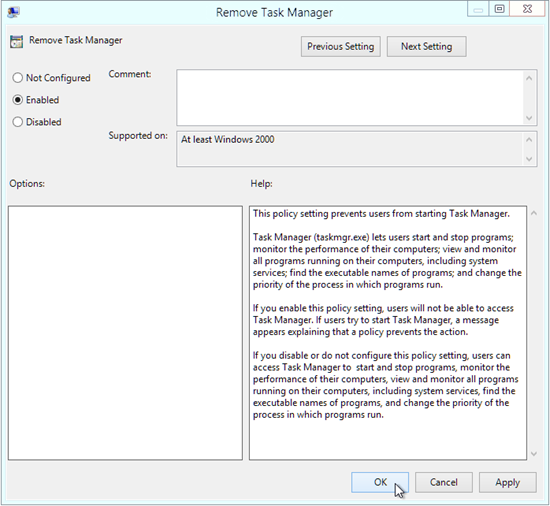
O Gerenciador de tarefas será desativado para todos os usuários. Você pode remover outras opções, incluindo Alterar senha, Bloquear computador e Logoff no menu Ctrl + Alt + Del da mesma maneira. Basta abrir as configurações de política, selecione Ativar e clique em OK. Você pode confirmar a configuração da diretiva que está sendo ativada, procurando na coluna Estado no Editor de Diretiva de Grupo Local.
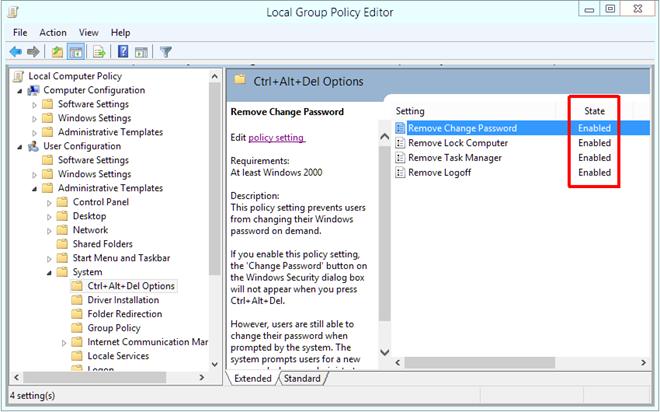
Agora, todos os itens removidos não aparecerão no menu Ctrl + Alt + Del para todos os usuários.
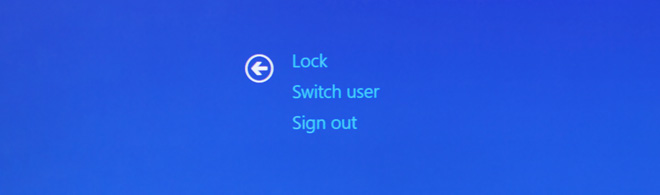













Comentários